Lipsește Appdata / LocalLow de pe computer? Dacă este, acest tutorial vă va ajuta să remediați Appdata / LocalLow lipsește în Windows 10. Soluțiile enumerate mai jos se aplică chiar dacă ați mutat folderele respective din greșeală sau pur și simplu au dispărut din sistem.
Dosarul Appdata, precum și folderul LocalLow, ar trebui să rămână în directorul de sistem. Deci, dacă din întâmplare ați mutat folderele sau au fost șterse din sistemul dvs. Windows 10, acest lucru va declanșa o mulțime de erori atunci când încercați să le accesați.
Aceste două foldere conțin, de asemenea, funcția de setări a programului în Internet Explorer Cookie-urile, setările și istoricul de navigare, precum și fișierele temporare create de aplicațiile dvs. instalate.
Înainte de a urma aceste instrucțiuni, se recomandă să creați o copie de rezervă a fișierelor personale, cum ar fi folderele de muzică, folderele de filme, e-mailurile și orice alte documente importante pe care le-ați putea avea pe sistemul dvs. curent.
Cum se remediază Windows nu poate găsi folderul Appdata / LocalLow
- Găsiți folderul Appdata / LocalLow
- Recuperați folderul Appdata / LocalLow utilizând un punct de restaurare
- Ascundeți extensiile în File Explorer
- Creați un cont de utilizator nou
- Rulați scanarea SFC
1. Găsiți folderul Appdata / LocalLow
Un alt punct de reținut este că acest folder este ascuns. Deci, dacă încercați să îl accesați în mod normal, probabil că nu îl veți vedea în sistem. Doar pentru a vă asigura că folderele lipsesc într-adevăr, urmați instrucțiunile de mai jos și să vedem dacă le puteți găsi:
- Mergi la start > tip %datele aplicatiei% fără ghilimele, desigur
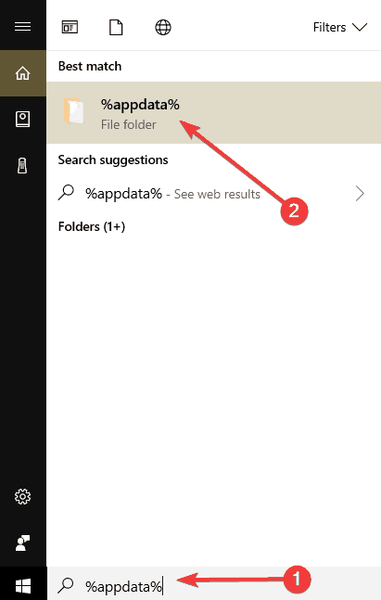
- Selectați folderul care apare ca primul rezultat (ar trebui să vă ducă la folderul Roaming).
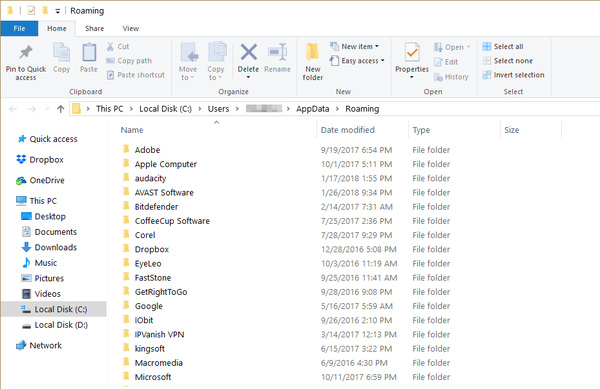
- Dacă vă duce la următoarea cale: „C: Utilizatori [Utilizatorul cu care sunteți conectat] AppDataRoaming” atunci înseamnă că folderele dvs. sunt încă acolo, dar sunt ascunse.
- Faceți clic pe Datele aplicatiei în calea Explorer din partea superioară a ecranului și verificați dacă aveți și un folder LocalLow acolo.
- Dacă nu vă duce la calea specificată mai sus, urmați instrucțiunile de mai jos.
2. Recuperați folderul Appdata / LocalLow utilizând un punct de restaurare
- Mergi la start > tip Panou de control fără ghilimele.
- După terminarea căutării, faceți clic pe Panou de control pictogramă.
- Din partea superioară în Panou de control fereastra, selectați Căutare caseta> scrie Recuperare.
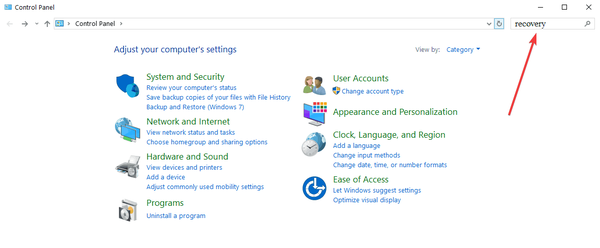
- apasă pe introduce butonul de pe tastatură.
- Selectează Deschideți restaurarea sistemului caracteristică.
- Acum trebuie să urmați instrucțiunile de pe ecran și să vă readuceți sistemul de operare într-un moment în care folderele nu lipseau.
3. Ascundeți extensiile în File Explorer
Dacă totuși nu puteți localiza Appdata / LocalLow dosare, încercați să modificați setările File Explorer.
Dezactivarea opțiunilor Ascundeți extensiile pentru tipul de fișier cunoscut și Ascundeți fișierele protejate ale sistemului de operare vă poate ajuta să remediați problema.
Iată pașii de urmat:
- Click pe start buton> tip Opțiuni File Explorer > faceți dublu clic pe primul rezultat
- Selectați fila Vizualizare> derulați în jos și localizați aceste două opțiuni:
- Ascundeți extensiile pentru tipul de fișier cunoscut
- Ascundeți fișierele protejate ale sistemului de operare
- Eliminați bifa pentru ambele opțiuni> apăsați Aplicare> OK.

4. Creați un cont de utilizator nou
- Accesați Start> selectați Setări> Conturi> Familia și alte persoane> Adăugați pe altcineva pe acest computer.
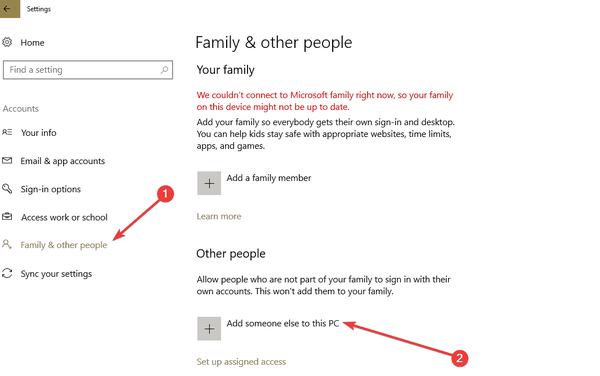
- Introduceți un nume de utilizator, o parolă, precum și o sugestie de parolă> selectați Următorul.
- Urmați instrucțiunile de pe ecran pentru a finaliza procesul.
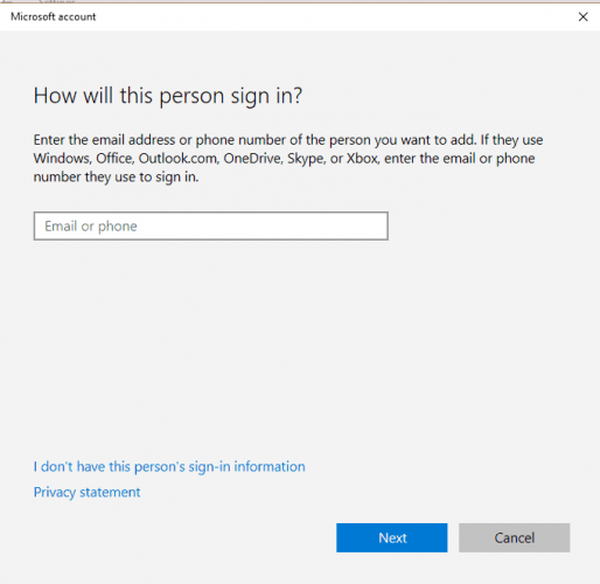
5. Rulați scanarea SFC
- Mergi la start > tip cmd > faceți clic dreapta pe Prompt de comandă > selectați Rulat ca administrator
- Rulați sfc / scannow comanda> lovit introduce
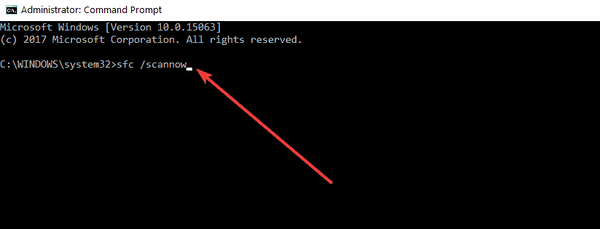
- Așteptați până la finalizarea procesului de scanare și apoi reporniți computerul.
Asigurați-vă că această problemă nu este cauzată de fișiere de sistem corupte sau lipsă. Acesta este motivul pentru care am efectuat o scanare System File Checker pentru a detecta și remedia rapid astfel de probleme.
Deci, iată-l, 5 moduri de a vă readuce folderul Appdata / LocalLow în Windows 10 în doar câteva minute din timpul dvs. De asemenea, dacă ați întâmpinat probleme speciale pe parcurs, trimiteți-ne o linie în comentariile de mai jos și vă vom ajuta în continuare.
Întrebări frecvente: Aflați mai multe despre folderul AppData
- Pentru ce este utilizat folderul AppData?
Folderul AppData conține setări de aplicații, fișiere și date specifice aplicațiilor de pe computerul dvs. Windows. pliant este ascuns în mod implicit în Windows Explorer și are trei sub-foldere ascunse: Local, LocalLow, și Roaming.
- De ce nu pot găsi folderul meu AppData?
Windows va ascunde în mod implicit fișierul Folderul AppData, și trebuie dezvăluie aceasta. Deschis Explorator de fișiere din bara de activități, selectați Vedere > Opțiuni > Schimbați folderul și opțiunile de căutare.
Apoi, selectați Vedere filă și, în Setari avansate, Selectați Arată fișierele ascunse, dosare și unități și faceți clic pe OK.
Nota editorului: Această postare a fost publicată inițial în 2015 și de atunci a fost renovată și actualizată în martie 2020 pentru prospețime, acuratețe și exhaustivitate.
A fost aceasta pagina de ajutor? da nu Vă mulțumim că ne-ați informat! De asemenea, ne puteți ajuta lăsând o recenzie pe MyWOT sau Trustpillot. Profitați la maximum de tehnologia dvs. cu sfaturile noastre zilnice Spune-ne de ce! Nu sunt suficiente detalii Greu de înțeles Altele Trimite- Windows 10 fix
- sfaturi pentru Windows 8.1
 Friendoffriends
Friendoffriends



